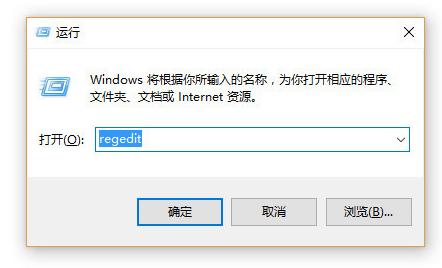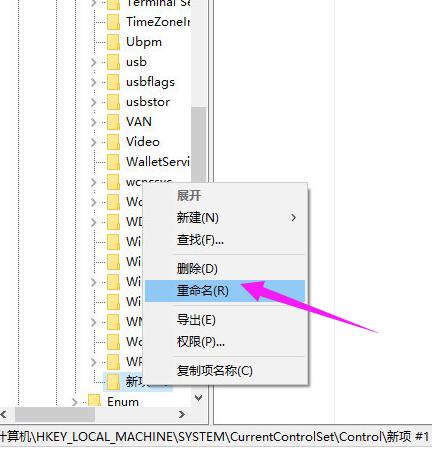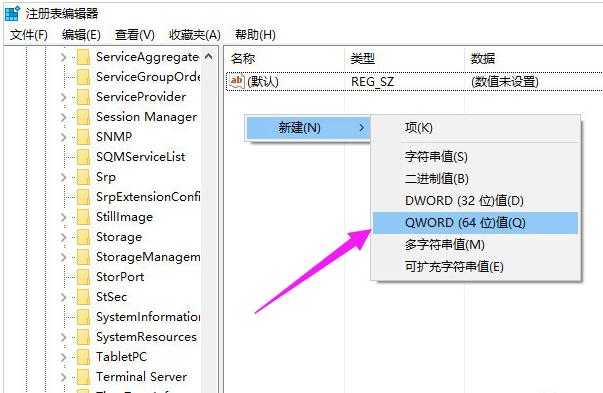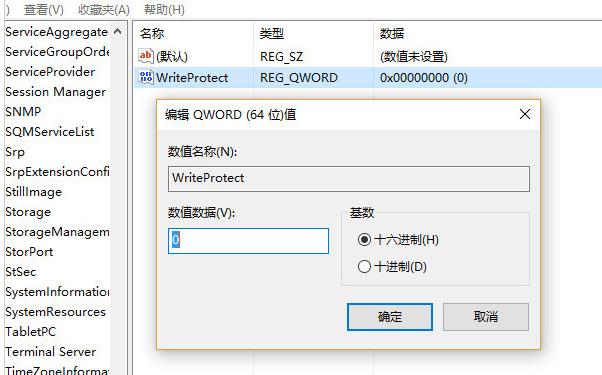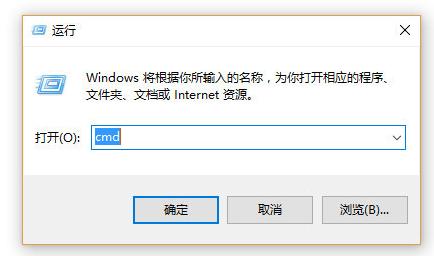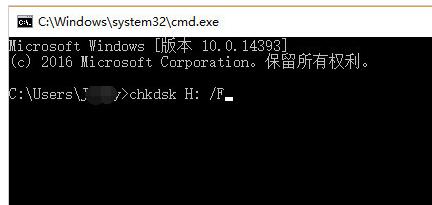东芝u盘写保护怎么去掉,本教程教您如何处理东芝u盘写保护
发布时间:2021-02-09 文章来源:xp下载站 浏览:
|
U盘的称呼最早来源于朗科科技生产的一种新型存储设备,名曰“优盘”,使用USB接口进行连接。U盘连接到电脑的USB接口后,U盘的资料可与电脑交换。而之后生产的类似技术的设备由于朗科已进行专利注册,而不能再称之为“优盘”,而改称“U盘”。后来,U盘这个称呼因其简单易记而因而广为人知,是移动存储设备之一。现在市面上出现了许多支持多种端口的U盘,即三通U盘(USB电脑端口、iOS苹果接口、安卓接口)。 U盘写保护相当于只读也就是说修改内容但不能保存,是专门为u盘防病毒而设计的。为我们的U盘的数据带来保护的同时,也会给我们带来一些限制,导致U盘的无法正常使用,俺么当我们遇到U盘些保护时该怎么办呢?为此,小编就给大家整理了解决东芝u盘写保护的操作方法。 U盘在平时被用的最多的是储存资料,文件,但是U盘还有其它功能,例如加密u盘、启动U盘、杀毒u盘、测温u盘以及音乐u盘等等,进一步的方便了我们,满足了我们的需求,但是U盘也会出现u盘写保护的现象,但是很多的用户不知道该如何解决,因此,小编给大家分享解决东芝u盘写保护的方法。 东芝u盘写保护怎么去掉 方案一: 仔细看看U盘上面有没有写保护开关,如果开启了写保护的,可以滑动关闭。
u盘载图1 方案二: (针对注册表异常导致的U盘写保护解决方法) 点击开始-运行(或直接按win键+r),然输入“regedit”,然后点击“确定”按钮。
解决u盘写保护载图2 依次打开HKEY_LOCAL_MACHINE \ SYSTEM \ CurrentControlSet \ Control,选中之后看看右侧是否有“StorageDevicePolicies”,如果没有就需要新建。
解决u盘写保护载图3 新建方法。右键点击“Control”(或者直接在右侧空白区域点击右键),然后依次点击新建,选择:项
u盘写保护载图4 把新建的项右键重命名为”StorageDevicePolicies”。
u盘载图5 创建成功之后打开StorageDevicePolicies,在空白处单击右键,然后点击新建-DWORD值,命名为WriteProtect。
解决u盘写保护载图6 在点击WriteProtect。 把WriteProtect的数值数据设置为0,然后点击确定之后插入U盘。
写保护载图7 方案三: 分区格式为exFat异常。点击“开始|” - “运行”(或者直接按win键+r) ,然后输入CMD, 然后点击确定。
解决u盘写保护载图8 然后输入“chkdsk H: /F”,其中“H:”是U盘盘符,输入后点击键盘回车键,提示没问题的话直接重新拔插U盘。
u盘载图9 以上就是解决东芝u盘写保护的操作步骤了。 U盘有USB接口,是USB设备。如果操作系统是WindowsXP/Vista/Win7/Linux/PrayayaQ3或是苹果系统的话,将U盘直接插到机箱前面板或后面的USB接口上,系统就会自动识别。 |